
Sadržaj:
- Autor John Day [email protected].
- Public 2024-01-30 08:10.
- Zadnja izmjena 2025-01-23 14:37.
Compaq EVO T20 Tanki klijenti mogu se pokupiti za manje od 50 USD i u osnovi su ograničeni mini računari, koji se s malo slobodno dostupnog softvera i nekim postavkama mogu pretvoriti u upotrebljiv tihi niskonaponski stolni računar. Glavni problem s njima je nedostatak tvrdog diska za trajno skladištenje bilo koje datoteke pristojne veličine. Ovaj projekt u potpunosti rješava ovo ograničenje. Sve što vam je potrebno je NT ugrađen Compaq EVO tanki klijent - širokopojasni pristup žičanom ethernetu, USB tipkovnica, USB miš, monitor i USB memorijska kartica formatirana FAT -Plus ova uputstva. Počnite tako što ćete sve uključiti!
Korak 1: Prvo promijenite u način rada administratora
Da bismo učinili bilo šta, moramo otključati klijentsku flash memoriju. Prije svega, uključite je (jednim pritiskom na dugme za isključivanje kada ne prikazuje žuto - postaje zeleno i sistem se podiže - Sistem je NT4 pa počinje sa plavim ekranom prikazuje sistem i memoriju. Ovaj plavi ekran je potpuno normalan i dio je NT pokretanja! Jedinica će izgledati kao da ne radi ništa, ali se sve događa iza plavog ekrana, uskoro će pokrenuti tradicionalni Windows Desktop top) Otključajte da biste to učinili u administratorskom načinu rada Pritisnite Tab Početak Kraj Lijeva strelica Strelica nadesno i time će se pokrenuti Odredite podatke za prijavu. Morat ćete promijeniti postavke za Zadano korisničko ime sa Korisnika na Administratora I Zadana lozinka Od korisnika do administratora (Imajte na umu sve oni razlikuju velika i mala slova i razlikuju se) Sada se možete prebaciti u administratorski način klikom na start-logoff koji će zatvoriti radnu površinu i ponovo je otvoriti Kao administrator bez ponovnog pokretanja, ali vam daje puno više opcija.
Korak 2: Otključajte Flash pogon
Sada morate otključati flash memoriju da biste izvršili trajne promjene. Ako bi se Klijent trebao ponovo pokrenuti bez toga, sve promjene će biti izgubljene i vratit ćete se na početak. Većina NT Evo ima memorijsku zaštitu, ali neke nemaju ako vaša nema memorijsku zaštitu, ne morate raditi ovaj korak svaki put kada ponovo pokrenete uređaj u ovom instalacijskom postupku- kliknite Pokreni programe Write Filter i ovo bi trebalo pokrenuti filter Write Kontrola uređajaKliknite na Ispiši predmemoriju i pričekajte nekoliko sekundi Ikona žute žarulje na informativnoj ploči trebala bi postati bijela, a na nekim verzijama mala plava ikona u donjem kutu trebala bi požutjeti Označavajući "tvrdi disk" [zapravo je flash pogon sada Otključano !!]
Korak 3: Povećajte RAM pogon ako je potrebno (Z: Pogon) na najmanje 17megabajta
Za uspješnu instalaciju potrebno je negdje postaviti instalacijske datoteke i dovoljno prostora za proširenje datoteka. Idealno, bez zauzimanja ograničenog prostora na C: pogonu. To se može učiniti na Ram pogonu Drive Z: otvorite Moj računar na radnoj površini i pogledajte koliko je veliki Z pogon kroz svoja svojstva. 17 megabajta je dovoljno samo malo više bi bilo bolje. Da biste postavili veličinu Ram pogona, idite na početak> kontrolna ploča> kliknite na Ram disk - postavite na bilo što od 17-30 megabajta (ovisno o tome koliko RAM -a imate u svom EVO -u ako imate samo 30 mega Ram -a 17 je dobar izbor ako imate 128, onda je maksimalno 30 bolje) Ponovo pokrenite sistem i pri pokretanju ne zaboravite ponovo uključiti filter za upisivanje ako je instaliran.
Korak 4: Preuzmite softver
Sada je potrebno preuzeti neki softver. Dobar je trenutak i za promjenu zadane početne stranice na instaliranom pregledniku Windows Explorer 5.5: Od prilično beskorisne www. Compaq.com do nečeg korisnog poput www.google.com. Da biste to učinili, kliknite ikonu Internet Explorer, a zatim otvorite> Alati> Opcije Interneta i Uredite početnu stranicu na željenu početnu stranicu. Predlažem https://www.google.com/Kliknite primijeni i U redu za spremanje ovih promjena. Sada možete potražiti softver koji je R62200. EXE (Dell paket koji možete pronaći sami ili direktno učitati sa moje web stranice na kojoj sam arhivirao nekoliko korisnih datoteka) https://www.xmailed.com/evot20/ NT4USB upravljački programSpremite ovo na Ram pogon računara Z: pa napustite isto toliko Flash pogona C: prazno Ovisno o vašem EVO modelu tankog klijenta, možda ćete morati izbrisati neke nepotrebne mrežne programe da biste stvorili prostor.
Korak 5: Pokrenite softver
Dvaput kliknite na datoteku R62200. EXE i trebali biste se sami proširiti provjeravajući da li je sistem NT4 (što bi trebao biti slučaj ili ste gubili vrijeme i smatrat će vam se ove upute prilično čudnim). Pitat će se gdje proširiti datoteke privremenog prikaza preporučujem da promijenite ovo iz C: / Dell / Drivers / R62200 / toZ: / Dell / Drivers / R62200 / kako biste izbjegli popunjavanje vašeg C pogona privremenim datotekama. Ovo bi trebalo pokrenuti program za samoinstalaciju Kliknite na "Nastavi" s prvim prozorom koji kaže " iznutra Mreže "U redu za" odabir mape "većina opcija stvara direktorij Tempory pod nazivom Dell/ drivers/ da se datoteke također raspakiraju (ako vam je prostor na C -u, promijenite postavke na Z:) i započinje instalacijsku fazu Klikom na U redu i sljedeće Učitava upravljačke programe.
Korak 6: Configer softver
Odaberite USB stog i USB uređaj za masovnu pohranu, zatim kliknite Sljedeće i Instalacijski program bi trebao učiniti svoje, zaustavljajući se na kraju s prozorom za ponovno pokretanje Ažuriranja upravljačkih programa - kliknite Da za ponovno pokretanje Da za instaliranje I Da na već priključeno (Pronašao je Tastatura i miš) Nakon još nekoliko ekrana (svaki put kliknete na da) doći će do ekrana za konačno ponovno pokretanje.
Korak 7: Sada priključite USB olovku
Priključite USB olovku odgovarajućeg kapaciteta recimo 1 GIG (ako već nije priključena) Napomena; Mora biti formatiran u formatu FAT (često zadano) i nema nikakvih sigurnosnih funkcija. Potrebno ga je formatirati na drugom računaru jer Evo Client nema softver za oblikovanje (u ovoj fazi) Kada pogledate u Moj računar tamo u svom svom sjaju, jeste li novi Veličina pogona omogućava vam jednostavno spremanje datoteka i više programa, poput Word procesora i, naravno, pasijansa za glavnu upotrebu na bilo kojem računaru. Ako instalirate MP3 player, uređaj možete pretvoriti u muzički stroj za jukebox kojim se može upravljati putem mreže (kako to učiniti je istaknuto u još jedan od mojih Instructable-a) Prije ponovnog pokretanja vratite veličinu Ramdrive na 3-4 mega da biste oslobodili radni Ram. Uživajte u Marku
Preporučuje se:
Snimač memorije - božićni poklon: 8 koraka (sa slikama)

Snimač memorije - božićni poklon: Ciao a tutti! U vista del Natale stiže il momento dei regali, sono sicuro quindi che molti di voi sentiranno la needità di donare qualcosa di speciale. In questo periodo così difficile certamente sono mancate molte events for condividere e
Dodavanje memorije izvan police Cisco 871: 7 koraka

Dodavanje vanprometne memorije u Cisco 871: Ruteri serije Cisco 800 postaju sve popularniji kako cijene padaju-ali nadogradnje iz Cisca i dalje su bezobrazno iznad cijene. Od jula je nadogradnja memorije od 128 MB stajala preko 500 USD. Na sreću s nekim uobičajenim nekoliko godina starim proizvodima
Kako pretvoriti hladnjak u koristan alat: 6 koraka
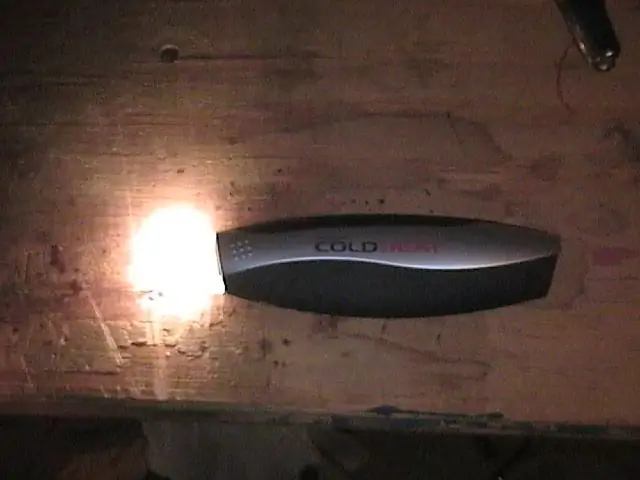
Kako pretvoriti hladnjak u koristan alat: O, NE !!! Kupili ste Coldheat !!! Šta ćete s tim učiniti? Znam, možeš to pretvoriti u nešto korisno, poput svjetiljke! Evo korak po korak način da svoj komad smeća pretvorite u svijetlu, radnu svjetiljku koja je savršena za vaše
Internetski radio s tankim klijentom Evo T20 koji ne treba monitersku tipkovnicu ili miš za pokretanje!: 7 koraka

Internet radio s Evo T20 tankim klijentom koji ne treba monitersku tastaturu ili miša za pokretanje!: Evo kako koristiti Evo T20 tanki klijent kao samostalni internetski radijski prijemnik: Zašto to radim, učinio sam to iz 3 razloga 1] jer je to bio izazov 2] Imati bešumnu jedinicu niske potrošnje od samo 20 vati na vrhuncu, a ne raditi bučno
Compaq EVO T20 tanki klijent kao MP3 player (mrežno kontrolirano): 9 koraka

Compaq EVO T20 tanki klijent kao MP3 player (mrežno kontrolirano): Na poslu nam je potrebna pozadinska muzika u čekaonici, a nakon nekog vremena 5 CD -ova na CD playeru postaju malo predvidljivi, a jedna lokalna radio stanica koju možemo primiti samo je dosadna. Dakle, ono što sam stvorio koristeći niske specifikacije (najniži NTe Evo T20 Th
